Organisator
Als Organisator für Ihre Gruppe(n) im nectar LMS sind Sie für die Betreuung und Verwaltung der Teilnehmer eines Seminars verantwortlich. Dazu gehört die Pflege von Seminar-Terminen, indem Sie Wartelisten verwalten, Benutzerlisten bearbeiten sowie Benutzer an- und abmelden.
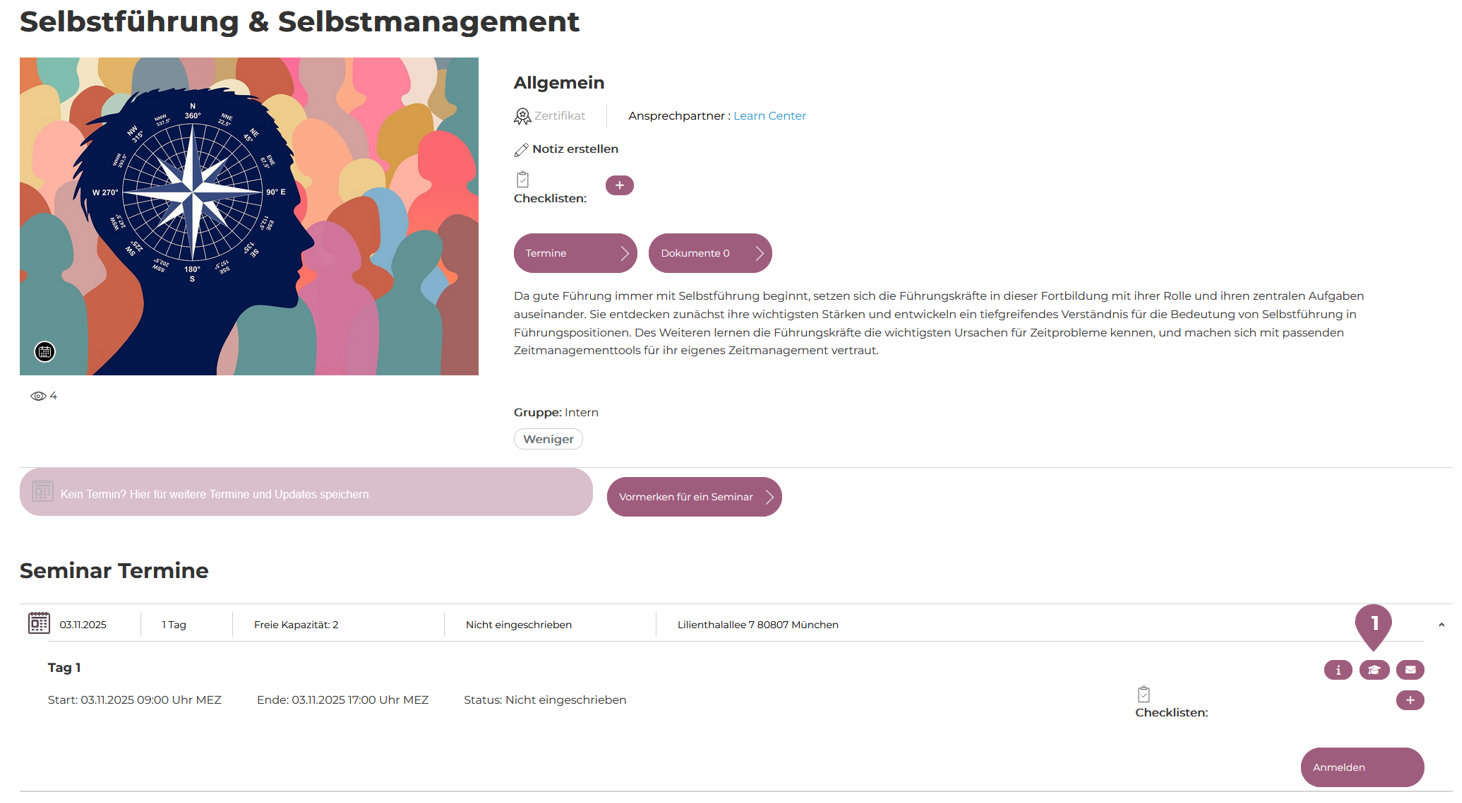
Bei den Seminaren, die Ihrer Gruppe bzw. Ihren Gruppen zugewiesen wurden, erscheint ein zusätzlicher Button: „Teilnehmer“ (1). Durch einen Klick auf diesen Button gelangen Sie zur Teilnehmerverwaltung. Je nach Einstellungen sehen Sie bis zu fünf Registerkarten: Warteliste (2), Benutzer hinzufügen (3), Aktuelle Benutzer (4), Deregistrierte Benutzer (5) und Teilnahmeanfrage (6).
Unter den Registerkarten stehen Ihnen folgende Funktionen zur Verfügung:
Warteliste (2):
Dort können Sie: Benutzer zum Termin hinzufügen (7) oder Benutzer von der Warteliste entfernen (Verschiebung zu „Benutzer hinzufügen“) (3)
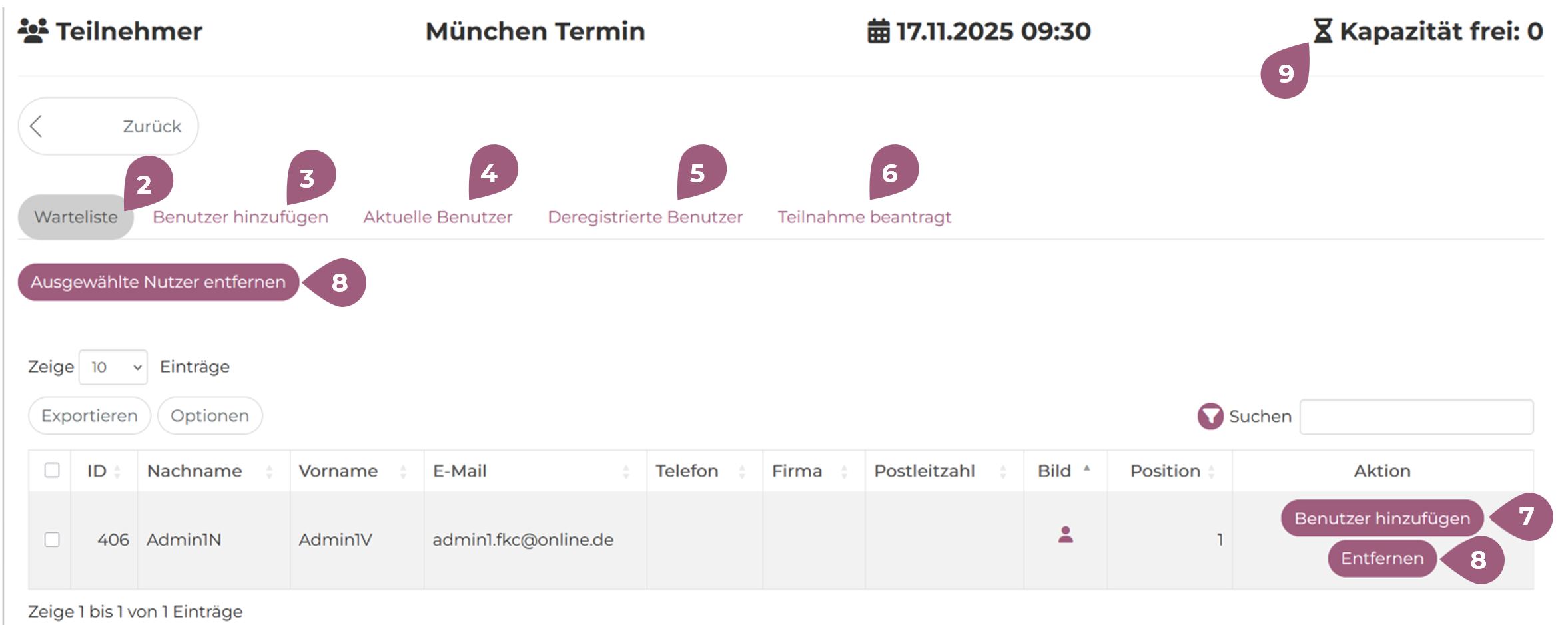
Benutzer, die auf der Warteliste stehen, werden automatisch in den Termin verschoben, solange die Funktion „kein automatisches Nachrücken“ nicht aktiviert ist.
Diese Einstellung kann nur von Tutoren oder Administratoren angepasst werden.
Wenn diese Registerkarte nicht sichtbar ist, verfügt das Seminar über keine Warteliste. Benutzer können nur auf die Warteliste gesetzt werden, wenn keine freien Plätze mehr verfügbar sind (9).
Benutzer hinzufügen (3):
Dort können Sie: Benutzer zum Termin hinzufügen oder Benutzer zur Warteliste hinzufügen (6)
Die in dieser Registerkarte sichtbaren Benutzer sind ausschließlich diejenigen, denen dieses Seminar zugewiesen wurde.
Sollten Benutzer fehlen, wenden Sie sich bitte an die Administratoren.
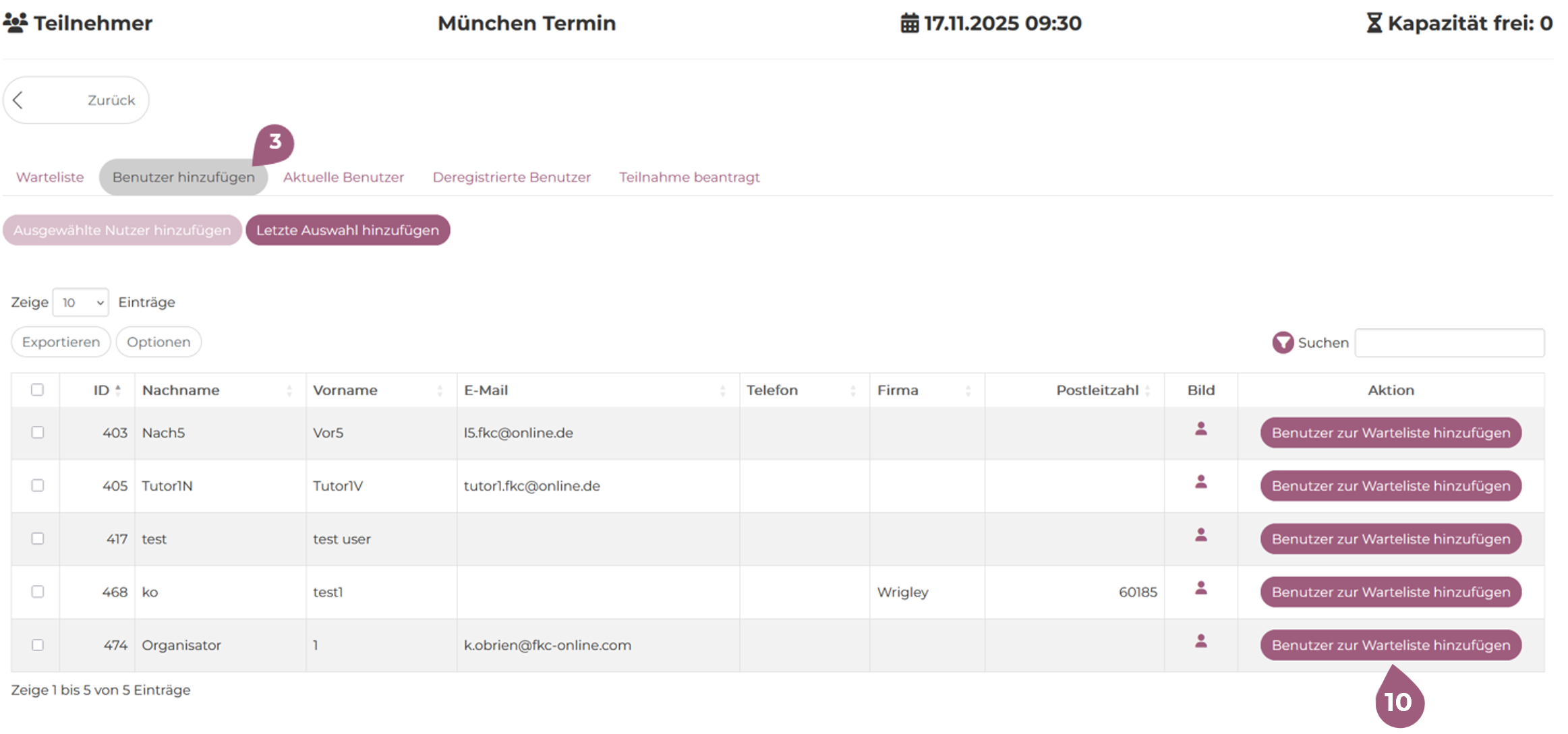
Aktuelle Benutzer (4):
Dort können Sie: Benutzer aus dem Termin entfernen (Verschiebung zu „Benutzer hinzufügen“) (4), oder Benutzer deregistrieren* (7)
Hinweis: Falls bei der Deregistrierung kein Grund angegeben wurde, muss dieser von einem Superadministrator angelegt werden.
„Aktuelle Benutzer“ sind alle Benutzer, die derzeit für den Termin angemeldet sind.

Deregistrierte Benutzer (5):
Dort können Sie: Benutzer zum Termin hinzufügen (3) oder Benutzer zur Warteliste hinzufügen.
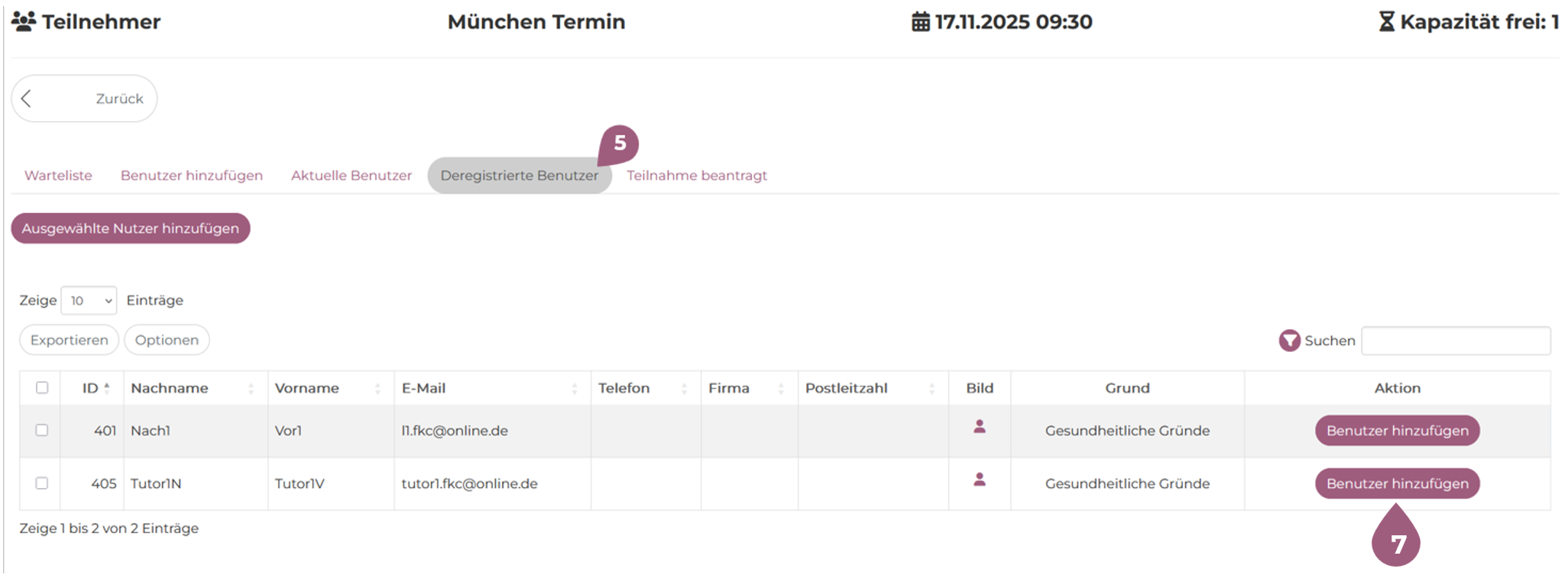
Teilnahmeanfrage (6):
Dort können Sie die Liste einsehen (diese Liste kann nicht bearbeitet werden).
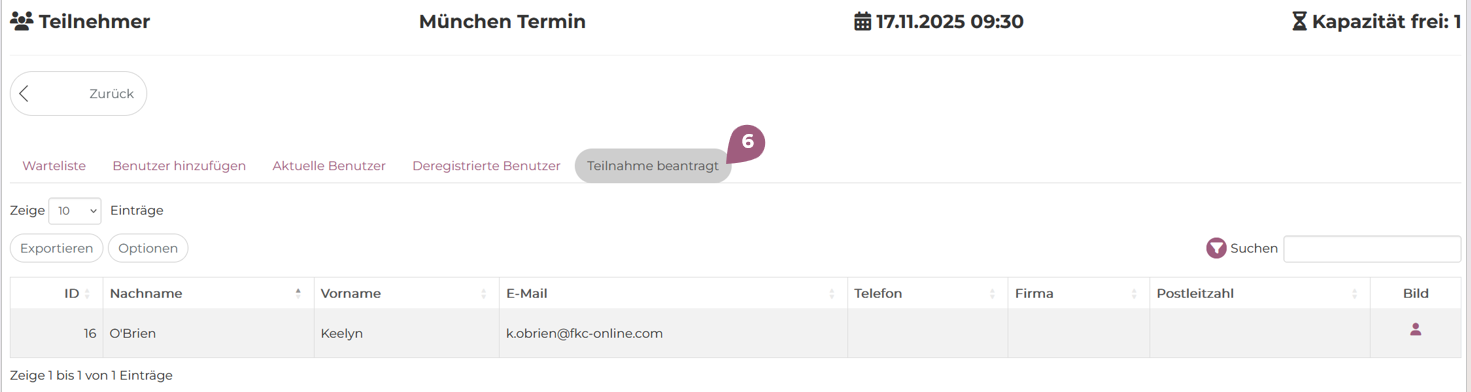
FAQ: Was ist der Unterschied zwischen “vom Termin entfernen” und “vom Termin deregistrieren”? Die Antwort finden Sie hier.